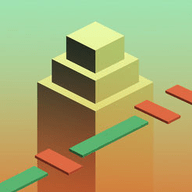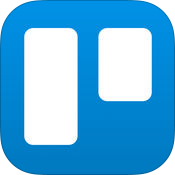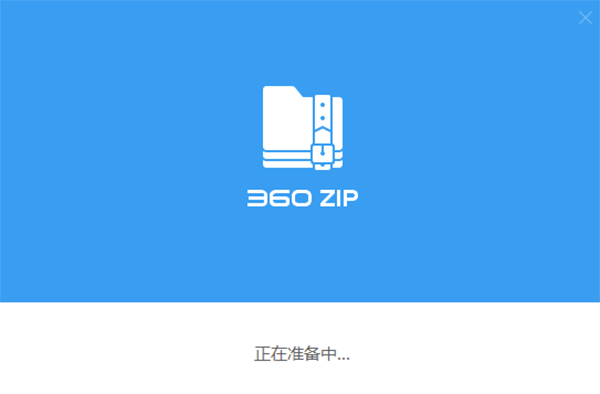360压缩是由360公司推出的一款免费解压缩软件,支持多种文件格式,如ZIP、GZ、LZH等,具有一系列便捷的操作与极快的压缩解压速度,能有效节省您的时间。其界面设计颇具美感,且与国内版本截然不同。
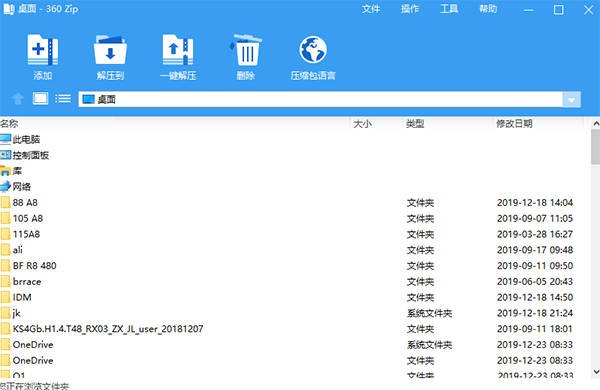
官方介绍
360压缩是一款永久免费的压缩软件,较之传统的压缩工具,它更加快速轻巧,支持RAR、ZIP、7Z、ISO等多达42种压缩文件格式。内置的云安全引擎能够有效检测木马,保障安全性。该软件大幅简化了传统软件的繁琐操作,并对超过20项使用细节进行了改进,呈现出全新的界面。360压缩的特点在于其快速轻巧、良好的兼容性、卓越的安全性与优雅的外观,且始终保持免费的特性。
常见问题
1、如何为压缩包添加注释?
在创建压缩文件的界面,点击【加注释】按钮,即可在弹出的窗口中输入您的注释。或者在软件主界面中,选择一个压缩包后,点击菜单栏的【操作】菜单中的【注释】按钮,为已有的压缩文件添加注释。
2、什么是自解压文件?
自解压文件是一种压缩文件,能够无需外部软件即可自行完成解压操作。使用360压缩,您可以将文件压缩为EXE格式的自解压文件。
3、许可声明
本软件使用了文档压缩工具7-Zip的部分功能,7-Zip是基于GNU LGPL授权许可的开源软件,详情请访问其官网www.7-zip.org。
本软件亦使用了文档压缩工具WinRAR的部分功能,仅供个人用户使用,禁止用于商业用途。
更新日志
新增文件搜索功能
修复因无效文件头导致的格式未知错误
修复因文件名末尾空格造成的解压失败
修复部分Windows 7用户因调用注册程序失败导致的右键菜单缺失
修复因安装路径下存在360文件夹导致的安装失败
软件优势
助力办公
智能选择最佳压缩方式,致力于成为职场人士的温暖助手,节省下来的时间足够让您环游世界一周。
安全加密
安全是360的传统优势,潜藏的病毒与文件泄露在这里统统消失。
极速解压
解压1G文件最快仅需15秒,仿佛刚开始,便已完成。
如何将文件压缩至最小?
第一种方法:直接压缩
1、右键点击需要压缩的文件,选择“添加到压缩文件”,
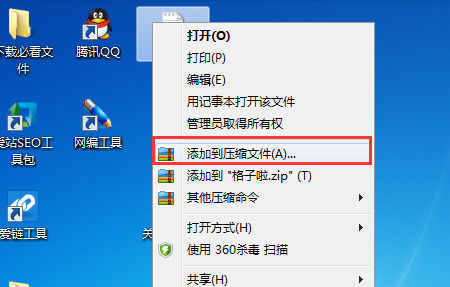
2、在弹出的对话框中选择“体积最小”,或直接选择“自定义”,在自定义对话框中选择压缩格式为“”。
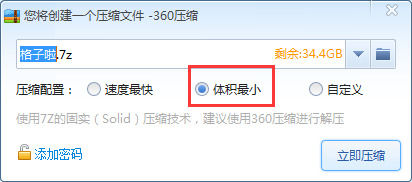
第二种方法:
1、启动“360压缩”软件,选择需压缩的文件,点击“添加”,
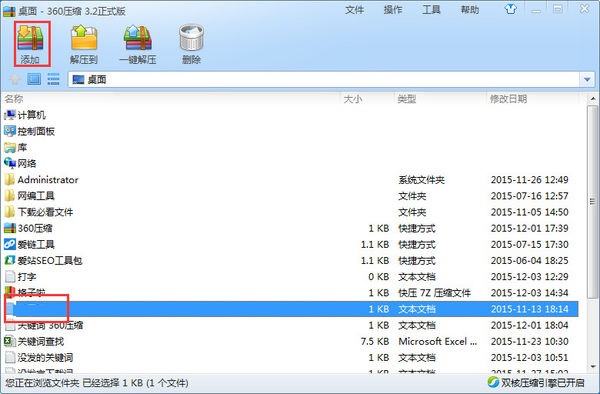
2、后续操作与第一种方法相同。
使用教程
如何压缩文件?
通过右键菜单压缩文件:
选中一个或多个文件后,右键单击,选择【添加到压缩文件…】。在弹出的窗口中设置好压缩选项,点击【立即压缩】以进行压缩操作。如果希望生成的压缩文件保存在当前文件夹中,也可选择【添加到“文件名.zip”】,以实现快捷压缩。
通过软件主界面压缩文件:
启动360压缩,选中一个或多个文件,点击软件主界面左上角的【添加】图标,并在弹出的窗口中设置压缩选项后,点击【立即压缩】以对文件进行压缩。
如何解压文件?
通过右键菜单解压文件:
右键单击选中的压缩文件,在弹出的菜单中选择【解压文件…】。在新弹出的窗口中设置解压选项,点击【确定】以进行解压操作。如果解压后的文件保存在当前文件夹中,也可以选择【解压到当前文件夹】以实现便捷操作。
通过软件主界面解压文件:
启动360压缩,找到希望解压的压缩文件,点击选中后,点击软件主界面左上第二个【解压到】图标,在弹出的窗口中设置解压选项后,点击【确定】以完成解压。
如何对压缩文件进行加密?
在创建压缩文件的界面中,点击【加密码】按钮,输入密码即可进行加密。
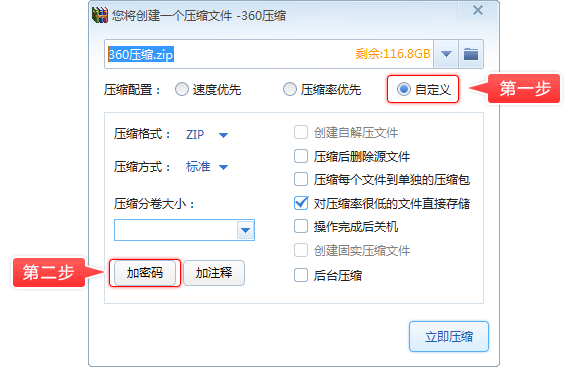
如何进行分卷压缩?
在创建压缩文件的界面中,点击【压缩分卷大小】下拉框,输入适当的大小即可。
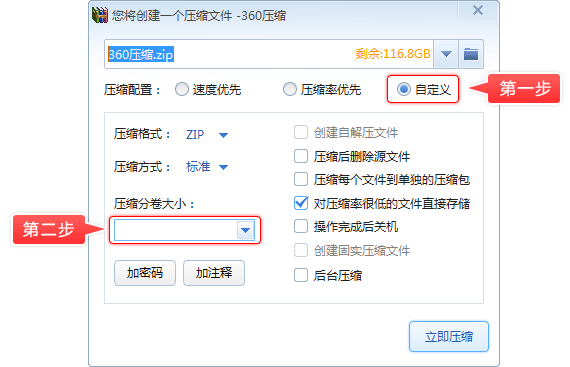
如何进行木马检测?
使用360压缩打开压缩包后,系统会自动对包内文件进行云木马检测,确保使用安全。经过检测后,360压缩会对不同类型的文件进行安全评级,能够有效识别木马、脚本、普通文件和风险文件,界面右上角还会有相应的提示图标。需要注意的是,若安全级别为木马的文件被双击,将弹出阻止点击的对话框,从而有效避免误开木马文件,进一步提高安全性。
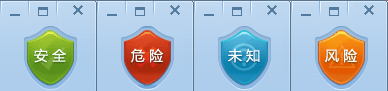
针对木马和风险文件,系统会弹出警示窗口进行提醒。
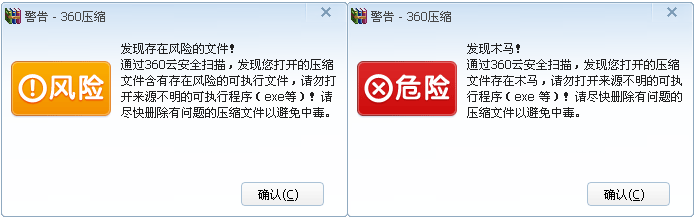
如何更改默认的压缩格式关联?
在360压缩的右上菜单中,点击【工具】,选择【选项】,在弹出的设置界面中,点击【文件关联】标签,勾选不同的压缩格式以更改软件默认的压缩格式,最后点击【确定】确认更改。
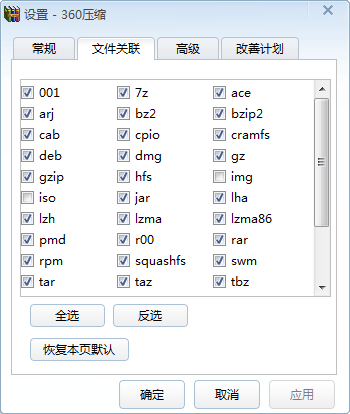
如何减少右键菜单中的关联项?
在360压缩的右上菜单中,点击【工具】,选择【选项】,在新弹出的设置界面中,勾选【层叠右键关联菜单】,点击【确定】确认,这样关联的右键菜单将减少为一项。
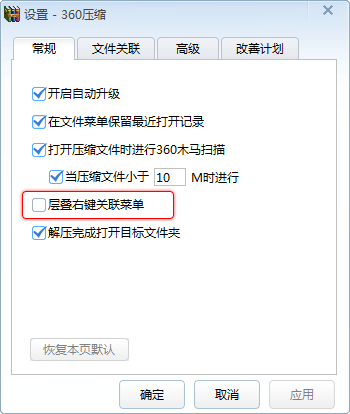
360压缩国际版相关下载
- 查看详情 阳光养猪场全自动挂机辅助防封版 中文 2025-10-18
- 查看详情 度盘转存软件 中文 2025-10-18
- 查看详情 WX批量取消(公众号批量取消关注) 中文 2025-10-18
360压缩国际版相关文章